调小清新的方法有很多,今天分享一篇快速利用LR调出小清新照片的方法,简单粗暴,一学就会,分享给大家了。
想知道如何调出相对高级的小清新?想要一分钟一分钟暴力小清新?今天摄影师 @我是陈星星 详细地给大家演示如何使用 Adobe Lightroom (以下简称LR)和 Adobe Camera Raw (以下简称ACR)来完成大家期望中的小清新~ 先附上原图和做完后期的成片,左为原图,右为调色后。这张照片使用佳能5Dmark3+50 f1.8stm拍摄,拍摄时间中午12点左右(劝大家如果不是特殊情况还是不要正午拍摄,顶光下的片很难修)

这类小清新的照片的后期思路有一个大的方向,用术语来说就是往高调片走,通俗来说就是——明度较高(较亮)的片子。在直方图上的一般表现是这样的:
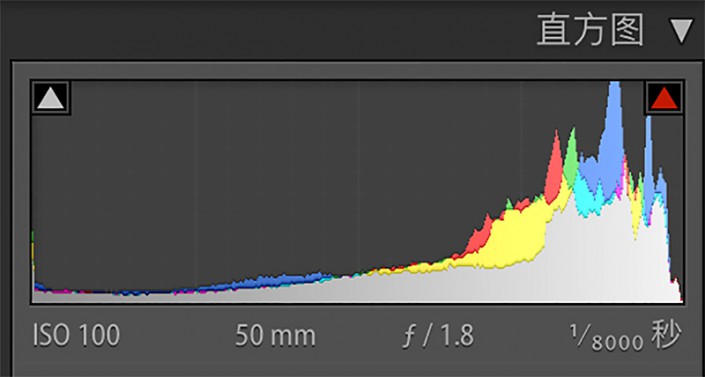
大量的照片信息集中在直方图的最右边(亮部区域),直方图的最左边也有足够多的暗部信息保证片子亮而不飘。 通过以上的阐述可以引出照片的一个后期思路,也可以说是后期原则,“亮而不曝,黑而不死”,这句话需要一点时间来理解。再深入的解释下,所谓“亮而不曝”就是足够的高光,但是高光中有细节、层次,“黑而不死”的体现就是暗部足够黑但是依然透气。看看你们自己不满意的片子,暗部是不是都飘起来没有沉下去?这个原则可谓是照片“干净”的秘密。
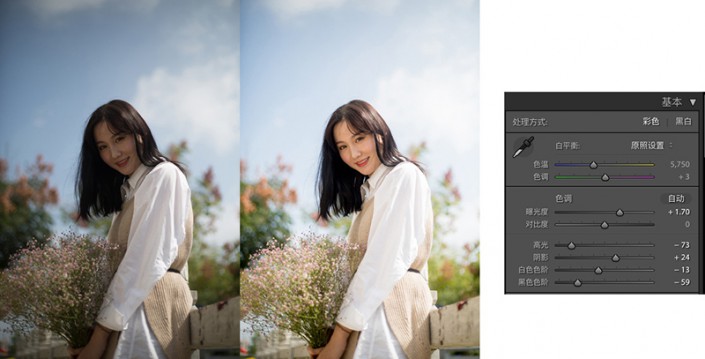
修图之前我们先来分析一下原图的问题,最直观的表现就是曝光不足,人脸、环境黑。 这里我需要再引入一个后期原则之二“先定调、后调色”,结合这张图的定调就是要解决之前的问题。那么如何定调? LR 和 ACR 的基础调整中就可以实现,给一个 合理的曝光,暗部随之要沉下去(阴影+黑色色阶配合使用),恢复一些高光细节,做到亮而不曝(高光+白色色阶,这里记住,白色一定要比高光减的少)。看看,只这一步,片子是不是舒服很多了?到这里做个液化磨皮是不是也能出片了,但是我们要更好,所以继续往下走。
继续分析第一步之后的照片问题:问题一:妹子肤色黄、不够通透,绿的不够好看。针对树和天空可以继续在基础调整中拉曝光配合其他进行微调,但是 LR 和 ACR 里还有一个叫做 HSL 的工具也能够做一些微调,先看 HSL 调整后的图,肤色是不是通透了些?肤色和环境是不是拉开了层次?
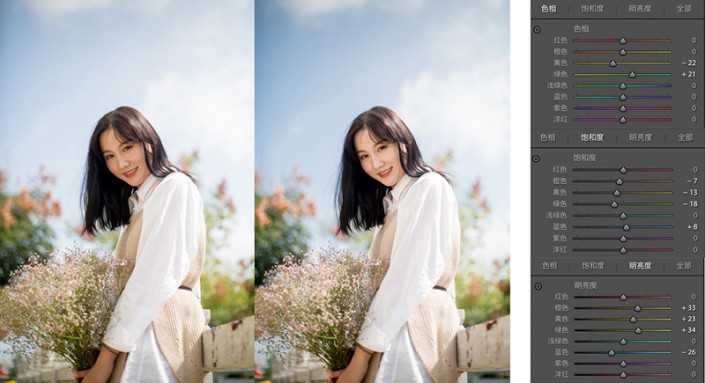
在HSL里可谓是对照片进行二次升级,正常情况下,橙色控制肤色,为了让皮肤更加通透,我选择 降橙色饱和度,提高明度,色相往左偏红往右偏黄,看个人喜好。黄绿色相的调整是为了让黄绿能够分开,绿中带点黄,相配合的就是降饱和、提明度显的绿色不会那么假也更通透,蓝色在这张里主要控制天空,为了给天空更多的细节和层次做了一次 加饱和、降明度处理。这里再拎出后期原则之三“黄绿要分家”,你要问我为什么,你回想一下生活里的一些植物的绿色,大部分是不是绿中带点黄?尊重自然色就对了。
大家不用记参数,每张图的参数都不可能一样,这也是预设为什么用不好的原因。HSL 里你只要快速的拖动每个颜色的色相就能分辨出它们在图里控制的区域,这个需要大量的实际调片来练习。到这里LR部分我已经完成了60%。
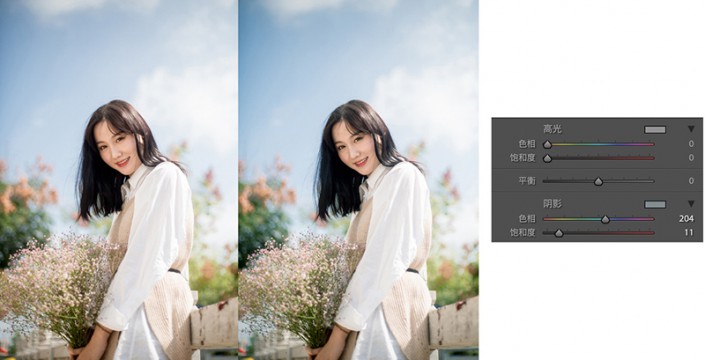
在分离色调中我们可以对高光和暗部加颜色,为什么你觉得自己的片子飘,站不稳,问题的根源就是在暗部,我们在暗部给一个合理的颜色(这里我选择的是青色,目的是让树的颜色不要显的那么黄)细心的你是否能看出这两张的区别?这里引入 后期原则之四“高光要干净”,通俗来说就是高光的颜色要单一,实际操作层面就是在分离色调中你要控制自己高光先不给颜色。
LR 或 ACR 里的最后一步,通过相机校准把肤色和环境色拉开一些。 这里调整的目的是让肤色更红润些,跟环境的绿色分开的更加明显,体现在操作层面就是红原色和绿原色的控制。蓝原色色相一般不动,这个后续的教程会有涉及,通过增加饱和度让画面整体饱和度有一些提升,弥补一些丢失的颜色细节。
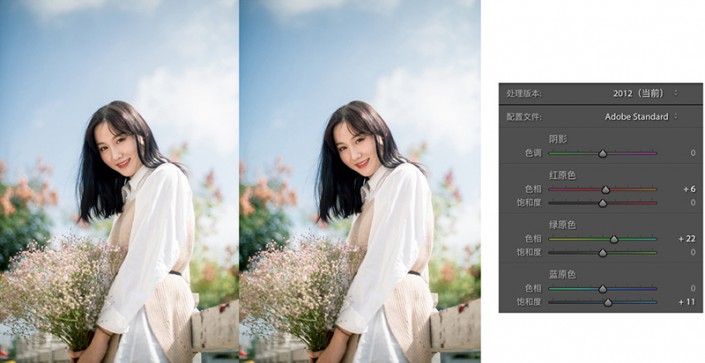
好啦,LR 或 ACR 里的调整就到此结束了,剩下的就是进入 PS 进行修瑕疵、磨皮、液化、叠素材的处理啦~








